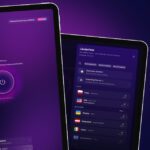Wenn auf eurem mobilen Apple-Gerät eine App nicht mehr reagiert, sie das iOS stark verlangsamt oder andere Probleme auftreten, dann könnt ihr sie zum Schließen zwingen. Das Beenden bei einer App zu erzwingen funktioniert dabei auf dem iPhone, iPad und dem iPod Touch gleichermaßen. In der folgenden Anleitung lest ihr Schritt für Schritt, wie das geht.
App schließen erzwingen und Apps auf iPhone, iPad und iPod Touch beenden. Folgende Schritte dienen u. a. dem Stopp einer Applikation bis iPhone 8 und ab iPhone X.“ width=“620″ height=“293″ /> Anleitung: iOS-App schließen erzwingen und Apps auf iPhone, iPad und iPod Touch beenden. Folgende Schritte dienen u. a. dem Stopp einer Applikation bis iPhone 8 und ab iPhone X.Kapitel in diesem Beitrag:
Anleitung: iOS-App schließen erzwingen
Wenn ihr das schließen einer iOS-App erzwingen wollt, um nicht reagierende Apps zu beenden und das System von einer Leistungsbremse zu befreien, dann gibt es für iPhone-Modelle bis iPhone 8 die passende Anleitung sowie auch für das neue iPhone X, iPhone 11 oder iPhone 12 ohne Home Button. Im Folgenden findet ihr jede notwendige Schritt-für-Schritt-Anleitung zum App schließen erzwingen auf dem iPhone, iPad und iPod Touch.
iPhone 8, iPhone 7 und älter / iPad / iPod Touch
- Zweimal den Home Button drücken, damit die Übersicht der zuletzt verwendeten Apps aufgerufen wird
- Nach links oder rechts wischen, um die entsprechende App / mehrere Apps zum Beenden zu finden
- Zum Schließen erzwingen die Vorschau der App aus der Übersicht nach oben wischen
iPhone X, XS, 11 und 12
- Vom unteren Bildschirmrand bis zur Mitte wischen und dort halte, um den App Switcher aufzurufen
- In der Übersicht nach rechts oder links wischen, um die zu beendende App zu finden
- Die Vorschau kurze Zeit antippen und halten bis oben links ein Minus-Symbol (roter Kreis mit weißem Minus) erscheint
- Auf das Minus-Symbol tippen oder die App-Vorschau nach oben wischen, um App Schließen erzwingen zu können
Support und Unterstützung
Als Quelle für die Informationen diente die Apple-Support-Seite HT201330. Auf der Seite findet ihr nicht nur die Anleitungen zum Beenden einer App unter iOS, sondern auch den Kontakt zum Support der Apfel-Firma. Wenn ihr Fragen zu iOS, iPhone (X), Mac und Co. habt, dann lasst auch gern einen Kommentar mit eurer Frage / eurem Problem in diesem Blog da ;)
Ähnliche Beiträge
Johannes hat nach dem Abitur eine Ausbildung zum Wirtschaftsassistenten in der Fachrichtung Fremdsprachen absolviert. Danach hat er sich aber für das Recherchieren und Schreiben entschieden, woraus seine Selbstständigkeit hervorging. Seit mehreren Jahren arbeitet er nun u. a. für Sir Apfelot. Seine Artikel beinhalten Produktvorstellungen, News, Anleitungen, Videospiele, Konsolen und einiges mehr. Apple Keynotes verfolgt er live per Stream.